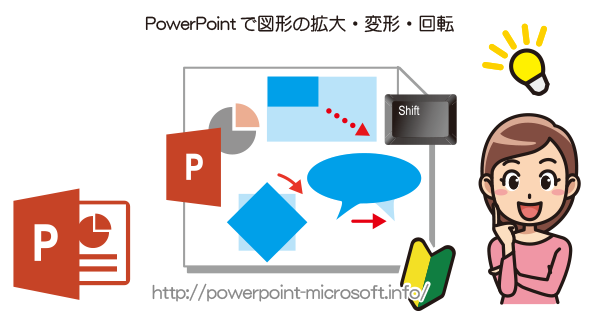初心者にも分かる「PowerPointの使い方」記事の概要

- PowerPointで複数のオブジェクトは新しく作成されたオブジェクトが前面に表示
- 作成した図形やオブジェクトを任意の順に変更す方法

- 基本的にPowerPointで作成した図形のセンターにテキストは配置される
- フォントによってセンターからずれる場合がある
- ずれたテキスト位置をセンターに直す方法

- PowerPointには、線や塗りつぶしの色、影などが設定されたスタイルがある
- スタイルで簡単に本格的なデザインを組み込める
- スタイルで統一されたデザインの図形の作成が可能に

- PowerPointの図形にグラデーションを設定
- オリジナルのグラデーションを作成も可能
- グラデーションの種類や角度なども細かく設定できる
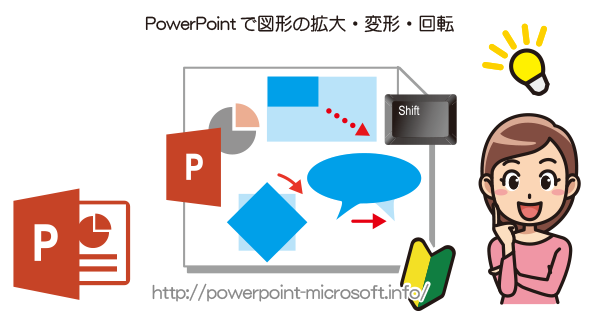
- PowerPointで作成した図形は、作成した後に形状を自由に変更
- 図形の変形方法、縦横比を保った拡大、数字入力での変形
- 図形の回転方法などを説明

- PowerPointの「フリーフォーム」機能で複雑な図形を作成可能
- コネクタで図形をつないでフローチャートを作成可能

- PowerPointの図形の効率の良い図形作成方法
- 同じ図形を複数作成する場合[描画モードのロック]ができる
- [描画モードのロック]の為の手順を説明

- PowerPointでは、四角形や三角形、円形や星形などの図形を簡単に描ける
- 長方形や楕円まど任意の形の図形を作成する方法
- 正方形や正円など縦横比を保った図形を作成する方法


![PowerPoint(パワーポイント)の使い方[初心者編]<](https://powerpoint-microsoft.info/wp-content/themes/ppt/img/title.png)